SharePointOnlineドキュメントセットを使用してコンテンツを管理する

Microsoft Office365製品スイートの1つであるSharePointOnlineでは、ドキュメントセットを使用すると、効率的にプロジェクトごとにドキュメントをグループ化し、管理できます。
Word 2016では、ネストされたリストとも呼ばれるマルチレベルリストは、次に示すように、従属エントリを持つリストです。マルチレベルリストを作成するには、必要なリストの種類を宣言し、リストに項目を入力するときに、従属させたい項目をインデントします。
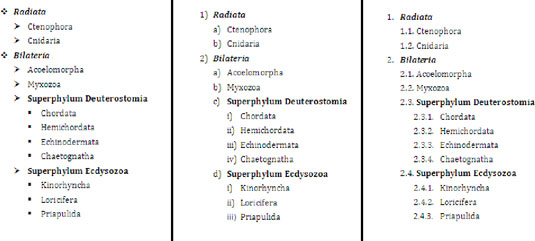
マルチレベルリストの例。
マルチレベルリストを作成するには、次の手順に従います。
[ホーム]タブで、[マルチレベルリスト]ボタンをクリックし、必要なリストの種類を選択します。
どのリストも適切でない場合は、[新しいマルチレベルリストの定義]を選択し、[新しいマルチレベルリストの定義]ダイアログボックスで新しい種類のリストを作成できます。
リストの項目を入力し、各項目を完了するときにEnterキーを押します。
リストアイテムを選択し、[インデントを増やす]ボタンをクリックして(またはCtrl + Mを押して)、リスト内のアイテムを従属させます。[インデントを減らす]ボタンをクリックして(またはCtrl + Shift + Mを押して)、リスト内のランクを上げます。
リストが正しくなるまで、手順3を繰り返します。
Microsoft Office365製品スイートの1つであるSharePointOnlineでは、ドキュメントセットを使用すると、効率的にプロジェクトごとにドキュメントをグループ化し、管理できます。
SharePointでのタグ付けは、コンテンツの可視性と検索性を向上させるための重要な手法です。
Excelのソルバーが表示するエラーメッセージの意味を理解し、最適な解決策を見つける方法について詳しく解説します。
Excelの[GRG非線形]タブには、GRG非線形解法を使用しているときにソルバーが機能する方法を管理するためのボタンとボックスがあります。オプションを利用し、最適な解決策を得るためのステップを解説します。
SharePointをPower BIと統合する方法と、レポートをSharePointサイトに接続する方法をLuckyTemplates.comから学びます。
個人やグループがコミュニケーション、コラボレーション、共有、接続できるSharePointソーシャルネットワーキングツールの使用方法を学びます。
SharePoint列のデータ入力を検証する方法を学び、データの整合性を確保するための実践的なソリューションを提供します。
Smartsheet は、プロジェクトの管理、ワークフローの構築、チームとの共同作業を可能にする動的な作業プラットフォームです。
SharePoint は、さまざまなワークフロー アプリケーション、「リスト」データベース、その他の Web コンポーネント、およびビジネス グループの共同作業を制御するためのセキュリティ機能を使用する Web ベースのコラボレーション システムです。
Van Nien Calendar は、携帯電話でカレンダーを表示するアプリケーションです。携帯電話で太陰太陽の日付をすぐに確認できるため、重要な仕事を計画することができます。

![Excelの[ソルバーオプション]ダイアログボックスで[GRG非線形]タブを使用する方法 Excelの[ソルバーオプション]ダイアログボックスで[GRG非線形]タブを使用する方法](https://luckytemplates.com/resources2/images/68824-content-1.jpg)





